WordPress ウェブサイト用の無料で有効な SSL 証明書を取得する方法
公開: 2017-03-03無料のSSL証明書を取得する
1.HTTPSとは何ですか?
2. Web サイトのセキュリティはどのように機能しますか?
3. SSL 証明書を取得する必要があるのはなぜですか?
4. 無料の SSL 証明書はどこで入手できますか?
5. SSL 証明書を取得する際には何を考慮する必要がありますか?
6. SSL 証明書をインストールするにはどうすればよいですか?
7. 他に何をする必要がありますか?
1.HTTPSとは何ですか?
「HTTP」または「HTTPS」は、Web ブラウザのすべての Web サイト URL の先頭に表示されます。 HTTP はHyper Text Transfer Protocolの略で、HTTPS の S はSecure の略です。 一般に、これはブラウザと表示している Web サイトの間でデータが送信されるプロトコルを表します。
HTTPS により、ブラウザと表示している Web サイト間のすべての通信が確実に暗号化されます。 つまり安全です。 データ転送中の情報を確認できるのは、受信側と送信側のコンピューターだけです (他のコンピューターはアクセスできる可能性がありますが、読み取ることはできません)。 安全なサイトでは、Web ブラウザの URL 領域に南京錠のアイコンが表示されて通知されます。
パスワード、支払い、医療情報、その他の機密データを収集する Web サイトには HTTPS を使用する必要があります。 しかし、ドメイン用の無料で有効な SSL 証明書を取得できたらどうなるでしょうか?
2. Web サイトのセキュリティはどのように機能しますか?
HTTPS を有効にするには、SSL (Secure Socket Layer) 証明書をインストールする必要があります。 証明書には、セッションを安全に開始するために必要な公開キーが含まれています。 Web ページへの HTTPS 接続が要求されると、Web サイトは SSL 証明書を Web ブラウザに送信します。 次に、ブラウザとサイトは「SSL ハンドシェイク」を開始します。これには、ブラウザと Web サイトの間に安全な接続を確立するための「秘密」の共有が含まれます。
標準SSLと拡張SSL
Web サイトが標準の SSL 証明書を使用している場合は、ブラウザの URL 領域に南京錠のアイコンが表示されます (スクリーンショットを参照)。 拡張検証 (EV) SSL 証明書を使用している場合、アドレス バーまたは URL は緑色になります。 EV SSL 標準は SSL の標準を上回ります。 EV SSL は、ドメインの所有者の ID を保証します。 EV SSL 証明書を取得するには、申請者は厳格な評価プロセスを経て、証明書の信頼性と所有権を確認する必要もあります。
3. SSL 証明書を取得する必要があるのはなぜですか?
Web サイトが機密データの取り込みや送信を行わない場合でも、安全な Web サイトを構築し、ドメイン用の無料で有効な SSL 証明書を取得したい理由がいくつかあります。
- パフォーマンス。 SSL により、ページの読み込みにかかる時間が短縮される可能性があります。
- 検索エンジン最適化 (SEO)。 Google の目的は、たとえば Google Chrome、Gmail、ドライブを使用する人だけでなく、すべての人にとってインターネットが安全で安全なエクスペリエンスになることです。 同社は、検索結果でサイトをランク付けする際にはセキュリティが要素になると述べている。 とりあえず小さいものです。 ただし、あなたが安全な Web サイトを持っていて、競合他社がそうでない場合、あなたの Web サイトは上位にランクされる可能性があり、それが検索結果ページからクリックを得るために必要な優位性となる可能性があります。
- 信頼。 ウェブサイトが安全ではなく、パスワードやクレジット カードを収集する場合、Chrome バージョン 56 (2017 年 1 月リリース) のユーザーには、サイトが安全ではないという警告が表示されます (下のスクリーンショットを参照)。 技術に詳しくない訪問者 (Web サイト ユーザーの大部分) は、これを見て警戒し、意味がわからないという理由だけでサイトを離れる可能性があります。 一方、サイトが安全であれば、訪問者は安心して登録フォームに記入したり、サイトにコメントを残したりする可能性が高くなります。 Google は、Chrome ですべての HTTP サイトを安全でないと表示する長期計画を立てています。
4. 無料の SSL 証明書はどこで入手できますか?
SSL 証明書は認証局から取得します。 信頼できる無料のソースには次のようなものがあります。

- Let's Encrypt: 証明書の有効期間は 90 日間、60 日での更新を推奨します
- Cloudflare: 個人のウェブサイトやブログには無料
- FreeSSL: 現時点では非営利団体と新興企業は無料です。 Symantec、Thawte、GeoTrust、または RapidSSL の顧客になることはできません
- StartSSL: 証明書の有効期間は 1 ~ 3 年です
- GoDaddy: オープンソース プロジェクトには無料の証明書、1 年間有効
証明書の種類と有効期間は当局によって異なります。 ほとんどの当局は、標準 SSL 証明書を無料で提供し、EV SSL 証明書を提供している場合は有料とします。 Cloudflareは、無料プランと有料プラン、およびさまざまなアドオンオプションを提供します。
5. SSL 証明書を取得する際には何を考慮する必要がありますか?
Google では、2048 ビットのキーを持つ証明書を推奨しています。 強度の低い 1024 ビット証明書をすでにお持ちの場合は、それをアップグレードすることをお勧めします。
単一証明書、マルチドメイン証明書、またはワイルドカード証明書が必要かどうかを決定する必要があります。
- 単一の証明書は単一のドメイン (例: www.example.com) 用です。
- マルチドメイン証明書は、複数の既知のドメイン (www.example.com、cdn.example.com、example.co.uk など) 用です。
- ワイルドカード証明書は、多くの動的サブドメイン (例: a.example.com、b.example.com) を持つ安全なドメイン用です。
6. SSL 証明書をインストールするにはどうすればよいですか?
Web ホストは無料または有料で証明書をインストールできます。 実際、ホストによっては、cPanel ダッシュボードに Let's Encrypt インストール オプションがあり、自分で簡単に実行できるようにしています。 現在のホストに問い合わせるか、Let's Encrypt を直接サポートしているホストを見つけてください。 ホストがこのサービスを提供していない場合は、Web サイト保守会社または開発者が証明書をインストールする可能性があります。
証明書は頻繁に更新する必要があることを想定してください。 期限については認証局に確認してください。
最も簡単に実装するには、フルマネージドのホスティングプロバイダーと提携するだけで、プロバイダーがすべてを処理してくれます。 サポート チケット 1 枚で完了です。
7. 他に何をする必要がありますか?
SSLを強制する
SSL 証明書を取得してインストールした後、サイトで SSL を強制する必要があります。 繰り返しになりますが、Web ホスト、メンテナンス会社、または開発者にこれを行うように依頼できます。 ただし、自分で行うことを希望し、Web サイトが WordPress である場合は、プラグインをダウンロード、インストールして使用することでこれを行うことができます。
プラグインを使用する場合は、WordPress のバージョンとの互換性、レビュー、インストール手順を必ず確認してください。 SSL を強制するための 2 つの一般的なプラグインは次のとおりです。
- 本当にシンプルなSSL
- WP 強制 SSL
最初に必ずサイトをバックアップし、これを実行するときは十分注意してください。 設定を誤ると、悲惨な結果が生じる可能性があります。
- 訪問者があなたのウェブサイトを見ることができない、
- 画像が表示されない、
- スクリプトが読み込まれないため、サイト上の一部の機能に影響が出る可能性があります。
- タイポグラフィーと色が正しく表示されない。
サーバー側の 301 リダイレクトを設定する
サーバーのルート フォルダーにある .htaccess ファイルの 301 リダイレクトを介して、ユーザーと検索エンジンを HTTPS ページにリダイレクトする必要があります。 .htaccess ファイルは非表示ファイルであるため、FTP プログラムが隠しファイルを表示するように設定されていることを確認してください。 たとえば、FileZilla では、[サーバー] > [隠しファイルを強制的に表示] に移動します (スクリーンショットを参照)。
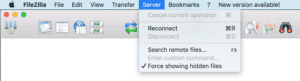
リダイレクトを追加する前に、.htaccess ファイルをバックアップすることをお勧めします。 サーバー上で、ピリオドを削除してファイルの名前を一時的に変更し(これにより、最初からファイルが非表示になります)、ファイルをダウンロードし(ピリオドを削除した結果、コンピュータ上で表示されるようになります)、ピリオドを元に戻します。サーバー上のものに入力します。
分析設定の変更
これらの手順を実行した後、Google Analytics アカウントの優先 URL を変更して、ドメインの HTTPS バージョンを表示する必要があります。 そうしないと、URL の HTTP バージョンが HTTPS バージョンとはまったく異なる Web サイトとして認識されるため、トラフィック統計がオフになります。
Google Search Console も HTTP と HTTPS を別のドメインとして扱うため、そのアカウントに HTTPS ドメインを追加します。
サイトでソーシャル共有ボタンを有効にしている場合、HTTP から HTTPS に切り替えると、共有数がリセットされることに注意してください。
これが、ドメインに無料で有効な SSL 証明書をインストールし、データを暗号化して安全に保つ方法です。 SSL 証明書は WordPress セキュリティの未来の一部なので、自分で取得するか、石器時代に取り残されるかです。
フィードバックを送信したり、会話に参加したりしませんか? Twitter にコメントを追加してください。
保存保存
保存保存
